كيفية ملء مربع التحرير والسرد بقيم فريدة فقط في Excel؟
عندما تقوم بإنشاء مربع تحرير وسرد يحتوي على قائمة من البيانات التي تتضمن بعض القيم المكررة، لن يتم استبعاد القيم المكررة تلقائيًا في مربع التحرير والسرد. في هذه الحالة، كيف يمكنك عرض العناصر الفريدة فقط في مربع التحرير والسرد الخاص بك؟ قد تكون هذه التعليمات قادرة على مساعدتك.
املأ مربع التحرير والسرد بقيم فريدة فقط باستخدام كود VBA
 املأ مربع التحرير والسرد بقيم فريدة فقط باستخدام كود VBA
املأ مربع التحرير والسرد بقيم فريدة فقط باستخدام كود VBA
قد يساعدك الكود التالي لـ VBA في إضافة القيم الفريدة عند إنشاء مربع تحرير وسرد، يرجى القيام بما يلي:
1. أولاً، قم بإدراج مربع تحرير وسرد، يرجى النقر فوق تطوير > إدراج > مربع التحرير والسرد (ActiveX Control)، ثم اسحب الماوس لرسم مربع التحرير والسرد، انظر إلى لقطة الشاشة:
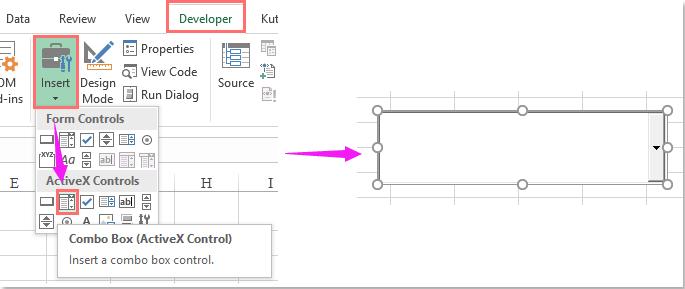
2. بعد ذلك، انقر بزر الماوس الأيمن فوق مربع التحرير والسرد، واختر عرض الكود من قائمة السياق، انظر إلى لقطة الشاشة:
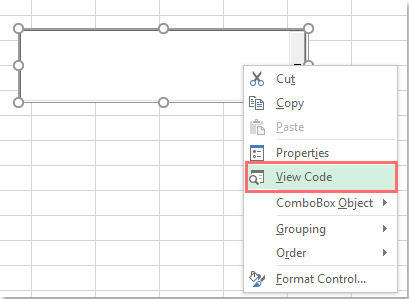
3. ستظهر نافذة Microsoft Visual Basic for Applications، يرجى نسخ ولصق الكود التالي لتحل محل الكود الأصلي.
كود VBA: مربع التحرير والسرد مع قيم فريدة:
Public Sub Populate_combobox_with_Unique_values()
'Updateby Extendoffice
Dim vStr, eStr
Dim dObj As Object
Dim xRg As Range
On Error Resume Next
Set dObj = CreateObject("Scripting.Dictionary")
Set xRg = Application.InputBox("Range select:", "Kutools for Excel", _
ActiveWindow.RangeSelection.AddressLocal, , , , , 8)
vStr = xRg.Value
Application.ScreenUpdating = False
With dObj
.comparemode = 1
For Each eStr In vStr
If Not .exists(eStr) And eStr <> "" Then .Add eStr, Nothing
Next
If .Count Then
ActiveSheet.ComboBox1.List = WorksheetFunction.Transpose(.keys)
End If
End With
Application.ScreenUpdating = True
End Sub
ملاحظة: في الكود أعلاه، ComboBox1 هو اسم مربع التحرير والسرد الذي قمت بإنشائه، يمكنك تغييره حسب الحاجة.
4. بعد ذلك، اضغط على مفتاح F5 لتشغيل هذا الكود، وفي مربع الحوار المنبثق، يرجى تحديد قائمة مصدر البيانات التي تريد إضافتها إلى مربع التحرير والسرد، انظر إلى لقطة الشاشة:
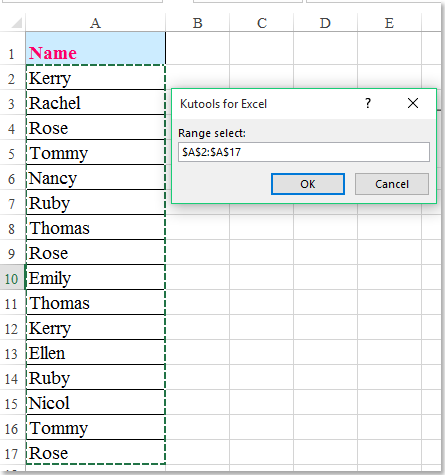
5. وبعد ذلك، انقر فوق زر موافق، سيتم عرض القيم الفريدة فقط في مربع التحرير والسرد، انظر إلى لقطة الشاشة:
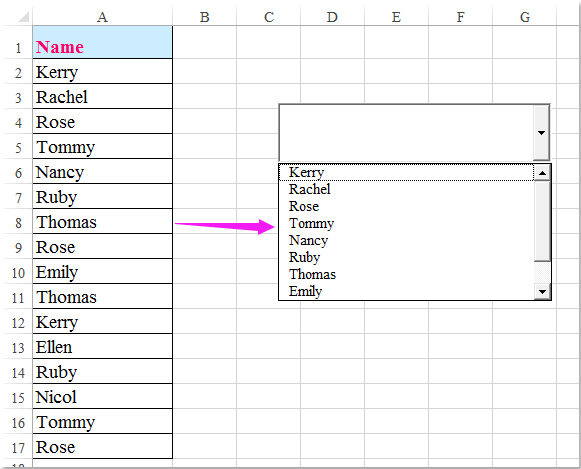
نصيحة: إذا لم يكن هناك تبويب مطور في الشريط، فقد تساعدك هذه المقالة حول كيفية عرض/إظهار تبويب المطور في شريط Excel 2007/2010/2013؟ في عرض تبويب المطور.

اكتشف سحر Excel مع Kutools AI
- التنفيذ الذكي: قم بعمليات الخلية، وتحليل البيانات، وإنشاء المخططات - كل ذلك يتم من خلال أوامر بسيطة.
- الصيغ المخصصة: قم بإنشاء صيغ مصممة خصيصًا لتسهيل سير عملك.
- برمجة VBA: كتابة وتطبيق أكواد VBA بسهولة.
- تفسير الصيغ: فهم الصيغ المعقدة بسهولة.
- ترجمة النصوص: تجاوز الحواجز اللغوية داخل جداول البيانات الخاصة بك.
أفضل أدوات الإنتاجية لمكتب العمل
عزز مهاراتك في Excel باستخدام Kutools لـ Excel، واختبر كفاءة غير مسبوقة. Kutools لـ Excel يوفر أكثر من300 ميزة متقدمة لزيادة الإنتاجية وتوفير وقت الحفظ. انقر هنا للحصول على الميزة الأكثر أهمية بالنسبة لك...
Office Tab يجلب واجهة التبويب إلى Office ويجعل عملك أسهل بكثير
- تفعيل تحرير وقراءة عبر التبويبات في Word، Excel، PowerPoint، Publisher، Access، Visio وProject.
- افتح وأنشئ عدة مستندات في تبويبات جديدة في نفس النافذة، بدلاً من نوافذ مستقلة.
- يزيد إنتاجيتك بنسبة50%، ويقلل مئات النقرات اليومية من الفأرة!
جميع إضافات Kutools. مثبت واحد
حزمة Kutools for Office تجمع بين إضافات Excel وWord وOutlook وPowerPoint إضافة إلى Office Tab Pro، وهي مثالية للفرق التي تعمل عبر تطبيقات Office.
- حزمة الكل في واحد — إضافات Excel وWord وOutlook وPowerPoint + Office Tab Pro
- مثبّت واحد، ترخيص واحد — إعداد في دقائق (جاهز لـ MSI)
- الأداء الأفضل معًا — إنتاجية مُبسطة عبر تطبيقات Office
- تجربة كاملة لمدة30 يومًا — بدون تسجيل، بدون بطاقة ائتمان
- قيمة رائعة — وفر مقارنة بشراء الإضافات بشكل منفرد